
 |
| 你当前的位置:首页>>Inventor>>Inventor2008 机械设计应用教程 | 草图技术(10) |
| 12.4 设计参数求解实例之四(02-010.IPT) 三个齿轮(A/B/C)的参数已经确定,齿数为20、27和30,模数为3。A-C齿轮水平中心距为125mm,垂直中心距为10mm。求解B齿轮相对于A齿轮的中心位置尺寸。结果参见图2-99。 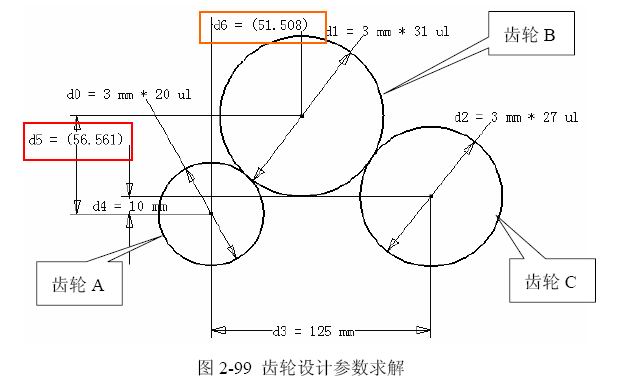 ◆绘制三个齿轮的草图分度圆,直径尺寸用模数X齿数的表达式。 ◆给三个圆添加两两相切的几何约束; ◆添加A-C齿轮水平中心距约束尺寸125mm; ◆添加A-C齿轮垂直中心距约束尺寸10m ◆标出B齿轮相对A齿轮的水平、垂直中心距的计算尺寸,这就解得所要的数据。所以只要修改A-C齿轮的中心位置尺寸,B的参考尺寸就能自动更新。 12.5 设计参数求解实例之五(02-011.IPT) 一个连杆增力机构,主动杆上下移动,压紧滑块在未来连杆的关联下水平移动,连杆在夹紧状态下,与水平线呈12°角度。 参见图2-100。实际草图就是按照经典的机构图方式表达的,杆子就是一条直线草图。其实,绞接点没必要画上圆,这里只是为了看着清晰而已。 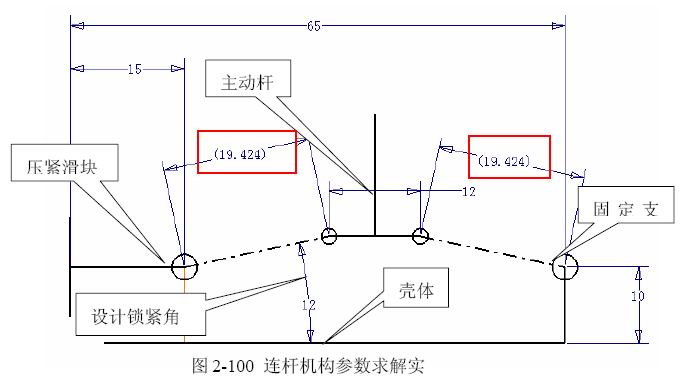 各杆子的尺寸已经用驱动尺寸约束初步确定,根据这些条件,求连杆长度。用中心线创建连杆的计算图线,按设计要求标注驱动尺寸, 最后连杆长度19.424mm就很容易求解了。如果设计参数修改,也仅仅是修改这个求解图中的相关驱动尺寸,就能得到新的设计结果。 12.6 设计参数求解实例之六(02-012.IPT) 这也是个求解参数的问题,参见图2-101。 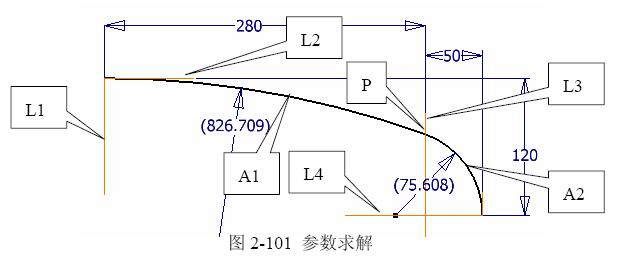 约束条件是:L1-L3线间距280mm;L2-L4线间距120mm;弧A1和弧A2的上,并在这里具有公切线;弧A1的中心落在L1线上;弧A2的中心落在L4线上。 求解的参数是:求弧A1、A2各自的半径。过程如下: ◆做构造线L1、L2、L3、L4,添加约束尺寸; ◆做弧A1,满足约束条件,但P点可以大致放置,落在L3线上即可。 ◆做弧A2,端点落在P点上,其他约束条件要满足。 ◆设置两弧在P点相切的约束; ◆标注两弧的计算尺寸,完成。 12.7 点评CAGD 所有能够自称为“CAD”的软件,其基础功能一定包括CAGD,至于使用者是否知道并且主动地使用这些功能,就不完全相同了。 确实有不少人,用了多年的AutoCAD,还要在桌上放一个小计算器,以便随时进行三角函数、勾股定理的计算等。 虽然随着软件的不同,其CAGD的能力和使用过程也可能有所不同,但原理完全是一样的。在设计中,工程师早已习惯于用图解法求解设计数据。在传统设计中,这样做的结果因为是手工绘图不精确。在CAD软件中,精确程度完全不必考虑,可以认为结果没有误差。 可见,按照设计的思路使用软件,一定会挖掘出许多有用的功能。这里谈到的用法,恐怕Inventor的原作者也始料未及吧,至少相关资料中从未提及。但是,我们从接触Invntor开始,就想要做成,也做成了这件事;就像我们对AutoCAD的同类说法。 我们极其熟悉在AutoCAD中的CAGD技术,这是我们使用AutoCAD的特色之一。但是,同样的需求,在AutoCAD中充其量也就是准确完成“一个”分析,如果要改变一些数据,可就太麻烦了。因为Inventor把关系和大小分开来讨论,加上“参数化/变量化”数据处理的核心算法,就能很容易地做到“只要模式相同,参数具体值可以很容易地更改”,并立即求解出需要的设计数据。而上边的第七个例子,在AutoCAD中也确实不好做。从整个交互操作求解过程看,也比AutoCAD做同样的事情要简捷,更重要的是痛快,因为这些操作机制几乎是完全的、按照人的设计思维的再现。 看,我们还没有开始讨论构建三维模型,更没开始讨论装配,仅仅是在讨论草图功能,可是就已经在有效地解决设计中的问题了,这就是CAGD。在本教程的其他章节中,充斥着大量的草图CAGD的应用实例和分析,请读者注意参考。这实在是设计过程支持的利器! 13. 草图基础知识小结 因为还没有进入更广泛的草图使用,在草图面板中的其它功能将在后边介绍。 把草图仅仅做为三维模型的基础轮廓,认为过去学过的画法几何在这里用不上,这都是错误的观念。在任何CAD软件的使用中,使用者、使用者的设计能力、使用者的知识储备, 始终是起主导、决定性作用的;而软件使用的具体技术方法,都是要结合设计需求才可能准确找到、才可能有意义。 单纯地抠软件功能,将成为无源之水、无本之木。如果认为Inventor会给我们什么“新的设计思维”,可就更是本末到置了。可见,草图并不仅仅是为三维模型准备的轮廓,它也是设计思维表达的一种手段。在以后的讨论中,还会有许多例子说明这一观点。 我们喜欢Inventor的二维草图功能,大大超过喜欢AutoCAD。我们甚至认为,假如Inventor的草图功能得以进一步沿着正确的方向发展技术方法,可以完全取代,甚至完全胜过AutoCAD,在二维设计上,开创一个完全支持设计过程的新的软件。 最后,我们有个建议: 不要一次在草图中作很复杂的轮廓和尺寸驱动,这样设计数据管理就比较麻烦。正确的做法是:即使可以在一次草图中完成描述,如果比较复杂,也要分出几个部分,用几个特征完成。反正Inventor关于同零件草图关联,是十分可靠的功能。这样做也考验工程师的设计思维是否清晰、规整。 例如一根结构比较复杂的轴,虽然可以在一个草图中创建全部轮廓、一次创建回转特征成型。但从人的特点出发(不善于处理复杂的数据,但逻辑能力极强),以数据管理清晰、设计数据表达简洁、造型控制容易的表达构思;再考虑到实际加工也是分成几道工序、而不是一次完成切削,应当将轴的回转特征的整个轴分成了三个特征(轴主体、轴心孔、轴端槽)来造型。参见02-021.IPT和图2-102,因此相关草图也就会比较简单了。  常有人抱怨草图太复杂,尺寸太多,以至于难以进行下去,除了没能充分利用几何约束之外,没有按制造工序或者功能分类,将特征分出层次,而使整个草图非常复杂,是主要的原因所在。 想想看,哪个轴类零件,怎么可能在一个工序中加工出全部回转特征的呢?当然,想要实现一次回转出全部结构,在Inventor来说并没有什么问题;可是这样一来,人的脑子里可就要乱了套了,而且将来在这个模型中进行设计调整和设计数据的提取利用,也将很麻烦。要知道,后期的工艺设计,夹具、刀具、量具、辅具、设备等一大堆为了实现这个零件而必须准备的工艺与装备设计中,全靠这个模型接着往下做了。 14. 草图创建练习 ◆练习-1 打开02-014.IPT,双击草图“练习-1”,在旁边按照现有草图,重新绘制一遍。 提示: (1) 先绘制外框,第一条线可绘制50长度的水平线,注意看Inventor的水平位置标记。可不必过于追求精确的尺寸。 (2) 6x12的矩形,用“三点矩形”创建,第一条线注意实现与相关斜线的平行。 (3) 尺寸4是线与斜矩形角点的关系。 ◆练习-2 打开02-014.IPT,双击草图“练习-2”,在旁边按照现有草图,重新绘制一遍。 提示: (1) 大圆弧的圆心落在直线上,可先绘出圆弧,之后用“重合”约束到位。 (2) 尺寸50是线端点到小弧像限点的距离,若直接标注不容易,可以作起自弧心,到达弧的像限点的水平构造线,再标注到构造线的端点。 ◆练习-3 打开02-014.IPT,双击草图“练习-3”,在旁边按照现有草图,重新绘制一遍。 提示: (1) 这种利用倒圆角之前的轮廓交点标注设计尺寸,是一种常见的设计构思。在做这种草图的时候,应当先绘制轮廓,再标驱动尺寸,最后创建圆角。 (2) 也可以绘制圆弧,再用与两直线共线的接续构造线完成尺寸约束,但比较麻烦。 ◆练习-4 打开02-014.IPT,双击草图“练习-4”,在旁边按照现有草图,重新绘制一遍。 提示: (1) 锯齿的创建使用“矩形阵列”,实现单向斜阵列。关键是阵列距离要处理好。 (2) 先绘制基础图线,参见图2-103。其中,锯齿三角形的底边用构造线创建,并标出计算尺寸(14.556)。这个计算尺寸就是阵列距离值。  (3) 设置尺寸显示称“表达式”。可见这个计算尺寸的参数名。 (4)用“矩形阵列”创建其他锯齿,直接用计算尺寸名填写单元距离。这样才能再改变阵列参数或者原始图线参数之后,图形正确关联。 ◆练习-5 提示: (1) 参见图2-104,利用80°基线,以及尺寸4、5两条线,控制各圆弧的位置。 (2) 利用各个圆弧之间、圆弧与尺寸4、5两条线的相切,确定弧的约束。 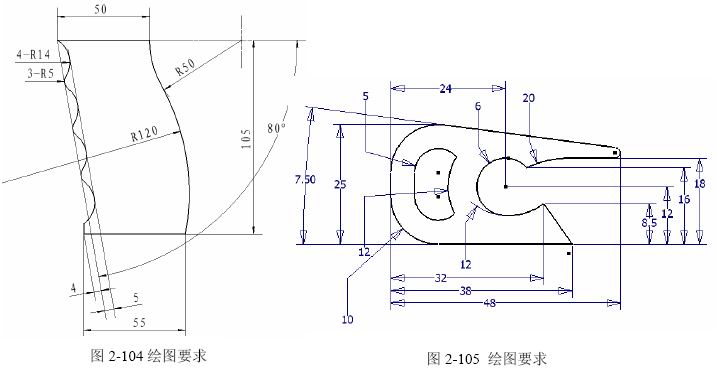 ◆练习-6 题目参见图2-105,结果参见02-013.IPT。 ◆练习-7 题目参见图2-106,结果参见02-020.IPT。 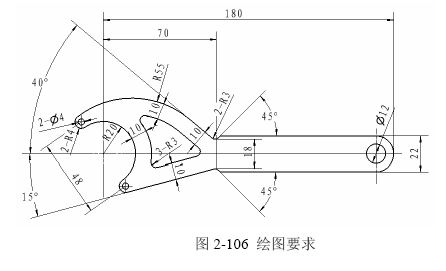 本章(第2章 草图技术)相关文件下载 |
版权所有 民众工作室.制作 |